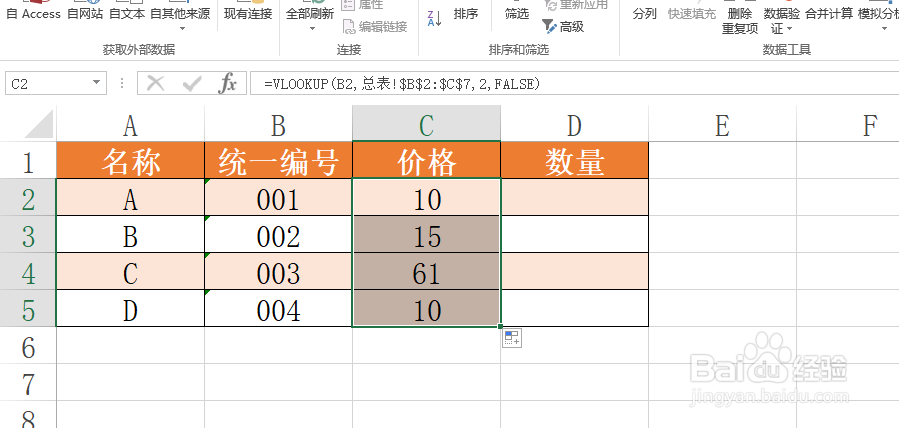1、如图所示,首先,我们在此绘制如图所示的两个表格,通过总表查询并完成分表数据的填写操作。
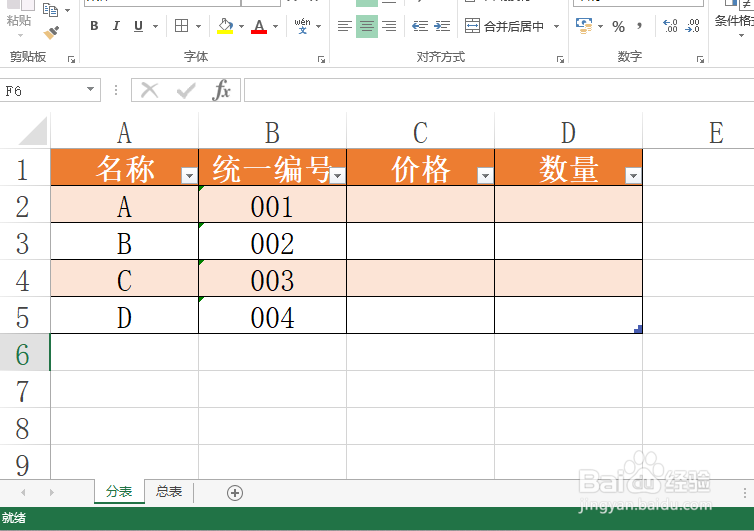

2、如图所示,首先,我们在分表中相应的单元格中,输入VLookUP函数,并根据提示完成第一个参数的输入。
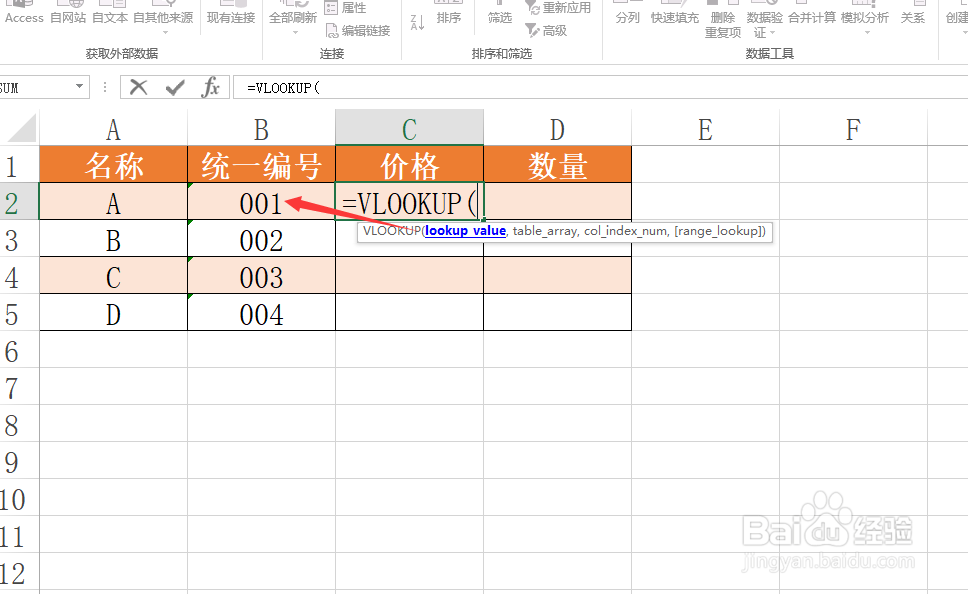
3、接下来就是第二个参数的设置,可以直接切换到“总表”中,选择如图所示的整个数据区域。
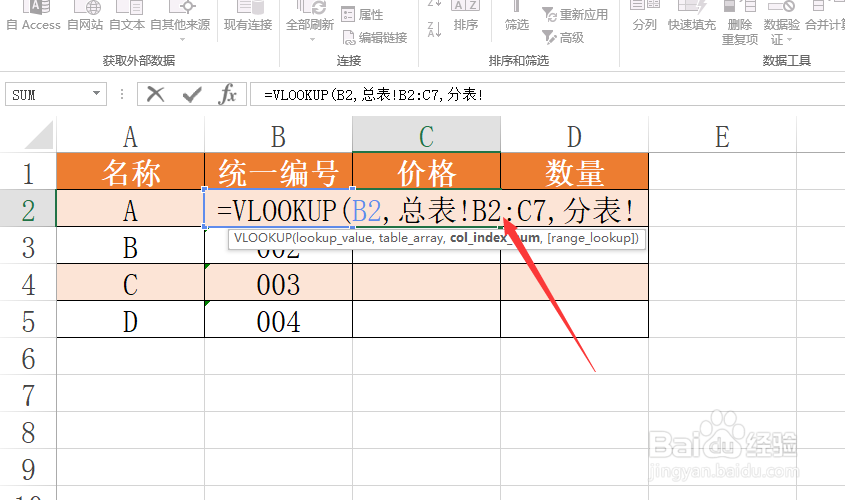
4、然后就是第三个和第四个参数的输入,可以参考函数提示信息来完成。
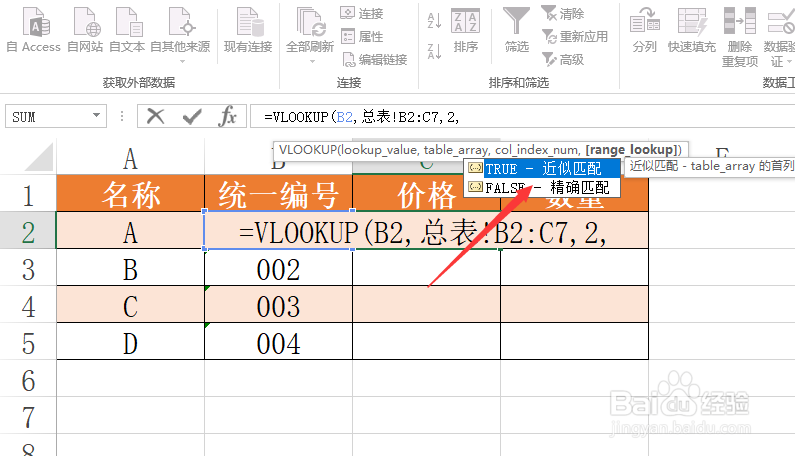
5、当整个函数公式完成后,我们还需要将数据区域中的有关单元格的相对引用转换成绝对引用。
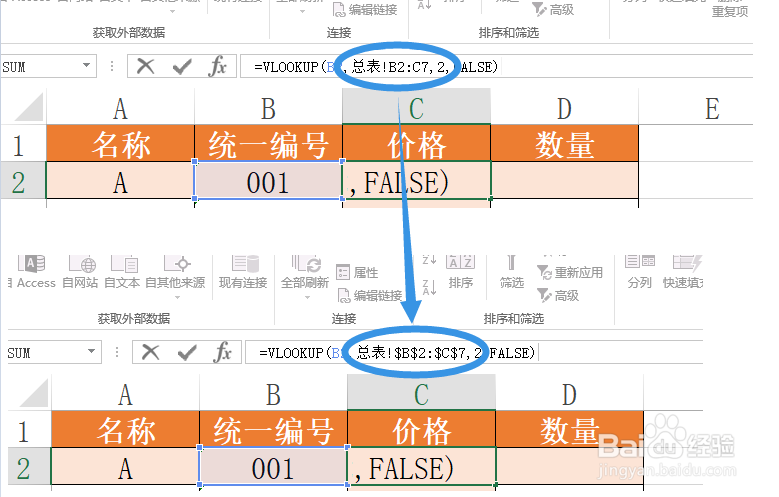
6、最后利用公式填充功能,将公式下拉即可完成其它相关单元格内容的填充操作。